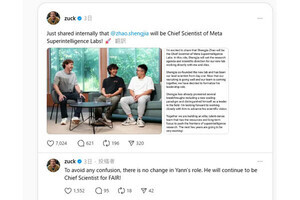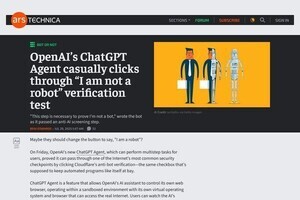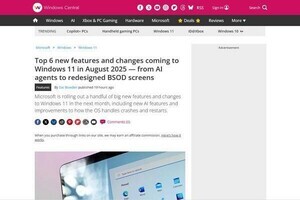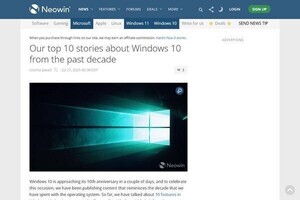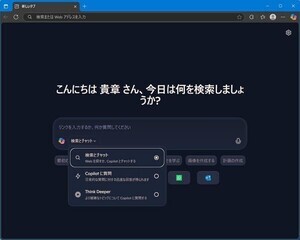Macの日本語入力プログラムの特徴
Macの日本語入力プログラムの最大の特徴は、「ライブ変換」と呼ばれる機能がデフォルトで有効になっている点にある。ライブ変換に類似する機能はほかの日本語入力システムにも存在しているのだが、Macでデフォルトで有効になっている点がポイントだ。つまり、新たにM1 Macを購入したユーザーは基本的にこの機能を使うことになるということだ。
Macの日本語入力プログラムの入力例を見てみよう。次のように、「ひらがな」の入力を行っていく。
「k」を入力すると、表記が自動的に次のように変換される。これが「ライブ変換」だ。
さらに、入力を続けていく。
ライブ変換によって入力される「ひらがな」は随時、漢字混じりの文章へ変換されていく。
「まっくのにほんごにゅうりょくぷろぐらむになれよう!」まで入力すると次のようになる。
日本語入力プログラムでは、これまでユーザーが自発的に行っていた「スペース」による変換の作業が自動的に行われる。ユーザーは入力したい文章を入力するだけでよく、あとはMacが勝手に変換して表示してくれるというわけだ。
ストレスの原因はアウト・オブ・コントロール
では、なぜこの方式にストレスを感じるユーザーがいるのだろうか。それは、制御が完全に自分の手の中にないためだ。「細かく入力」→「スペース」→「Enter」といった入力方式では、ユーザーが明示的に「スペース」を押すことで変換を開始し、変換候補を確定する。ユーザーが変換を制御している感じが強い方法だ。
一方、日本語入力プログラムはMac側が自発的に変換を開始する。このためユーザーとしては、自分の意図しないところで変換が開始されることに制御不能感を覚えてストレスを感じる。さらに、変換された結果が自分の求める文字ではなかった時のストレスといったらない。再変換しようとして、いったん削除してからもう一度同じ「ひらがな」を入力すると、ライブ変換によって同じ変換が行われ、さらにイライラが募ることになる。
変換しようとする主体が「Mac」と「自分」という2つになることで、この方式に強いストレスを感じてしまうのだ。
考え方の転換「Macにゆだねる」
考え方を変えると、Macの日本語入力プログラムを使いやすくなる。まず、「日本語入力をすべてMacにゆだねる」といったように考える。自分は何もしない。入力しながらMacが自動的に変換していく様子をそのまま見ながら入力していく。間違った時だけ修正するのだ。
最近の日本語入力プログラムは学習機能が優れている。こちらの意図しない変換を行ったら再変換して自分の好みを学習させてあげるのだ。そうするとMacがいい具合に学習してくれる。文脈を加味した学習が行われるので、そのあとは結構自分の好みの変換をしてくれるようになる。しばらくはMacに日本語入力をゆだね、その間にコツコツと学習を続けさせる。こうした考え方に切り替えて、しばらく入力を行ってみるとよい。
例えば、次の文章を入力したケースを考えよう。この段階で「マック」ではなく「Mac」したいと考える。
アンダーバーが表示されていない部分が再変換候補だ。再変換候補はカーソルキー(←、→)で移動できる。区切り位置の変更は「Shift」+「←」および「Shift」+「→」で行う。
次のように変換したところで確定する。
学習が効くので、次に同じ文章を入力すると、次のように学習した結果が反映された変換が行われる。
これまでの入力方法から視点を引いて、日本語入力における変換の主体を自分からMacへ譲ってみる。そうしてMacが変換する内容を見ながら、間違えたりこちらの意図しないものだったりした時だけ再変換するのだ。最初は再変換の頻度が高いと思うが、そのうち減っていくはずだ。
また、確定するまである程度長い文章を入力するように変えるのも手だ。同音異義語は単語だけでは判定ができない。ある程度長い文章を入力すると、一度Macが変換したものが自動的に再変換されて適切なものへ修正されることも多いのだ。加減の問題だが、Macがやりやすいようにこちらの入力感覚を変えてあげるのだ。